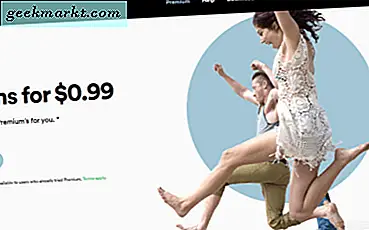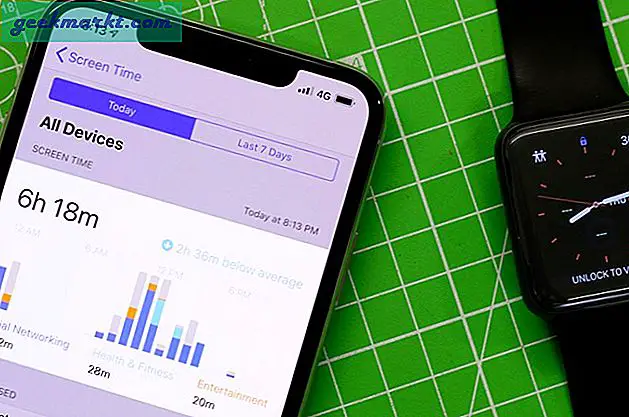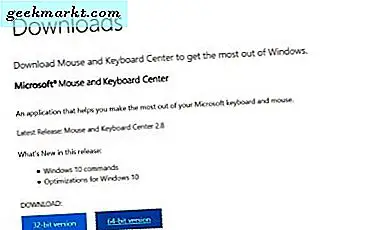Google เมื่อประมาณหนึ่งปีที่แล้วได้นำแฮงเอาท์ออนแอร์ออกจากแอป YouTube สิ่งนี้อาจไม่ส่งผลกระทบต่อผู้คนจำนวนมาก แต่ทำให้เกิดความยุ่งเหยิงอย่างมากในการสตรีมมิงแบบสด ตอนนี้คุณไม่สามารถสตรีมแบบสดจากระยะไกลกับผู้ใช้ YouTube หรือเพื่อนร่วมงานในแอป YouTube ได้ แต่ยังมีแอพของบุคคลที่สามที่จะช่วยคุณได้เสมอ ต่อไปนี้คือวิธีสตรีมแบบสดกับคน 2+ คนบน YouTube
สตรีมสดกับ 2+ คนบน YouTube ฟรี
มีวิธีสตรีมแบบสมัยก่อนกับคน 2+ คนบน YouTube ในกรณีที่คุณไม่ทราบคุณสามารถ Skype โทรหาเพื่อนร่วมงานหรือเพื่อนสตรีมเมอร์จากนั้นใช้ OBS Studio เพื่อสตรีมวิดีโอและเสียงไปยัง YouTube อย่างไรก็ตามสิ่งนี้ต้องใช้การตั้งค่าจำนวนมากและมีปัญหากับ OBS Studio เช่น การใช้งาน GPU, ปลั๊กอิน NDI, เอาต์พุตสี ฯลฯ
ดังนั้นเพื่อให้กระบวนการง่ายขึ้นเราจะใช้เว็บแอปที่เรียกว่า StreamYard ช่วยให้คุณสามารถสตรีมกับผู้อื่นจากระยะไกลผ่านแพลตฟอร์มเช่น Facebook, Periscope, LinkedIn, YouTube เป็นต้นอย่างไรก็ตามมันทำงานในรูปแบบฟรีเมียมและกำหนดข้อ จำกัด บางประการในบัญชีฟรี จากนั้นมีข้อ จำกัด สำคัญ 2 ข้อที่ควรพิจารณา
- สตรีมแบบสดของ YouTube จะมีลายน้ำ "StreamYard" ที่ด้านขวาบน
- StreamYard อนุญาตให้สตรีมได้สูงสุด 20 ชั่วโมง / เดือน
ในการลบข้อ จำกัด เหล่านี้คุณจะต้องอัปเกรดเป็นรุ่นพรีเมียมเริ่มต้นที่ $ 25 / เดือน นอกจากสตรีมมิงแบบไม่ จำกัด ชั่วโมงแล้วยังมีคุณลักษณะเพิ่มเติมเช่นโลโก้ที่กำหนดเองพื้นหลังการบันทึกสตรีมและอื่น ๆ วิธีตั้งค่าสตรีมแบบสดภายในเว็บแอป StreamYard มีดังนี้
ติดตั้ง
เปิดเว็บไซต์ StreamYard และคลิกที่ไฟล์ ปุ่มเริ่มต้น ที่ด้านขวาบน

จากนั้นคุณต้องป้อนรหัสอีเมลของคุณและคลิกที่ปุ่ม“ รับรหัสเข้าสู่ระบบ”

เมื่อคุณได้รับไฟล์ รหัส 6 หลัก ในรหัสอีเมลของคุณป้อนในกล่องข้อความและคลิกที่ปุ่ม "เข้าสู่ระบบ"

เมื่อคุณเข้าสู่ระบบแล้วเราจำเป็นต้องเชื่อมต่อบัญชี YouTube ของเรากับบริการ StreamYard ในการดำเนินการดังกล่าวให้ไปที่ไฟล์ แท็บจุดหมายปลายทาง และคลิกที่ไฟล์ “ เพิ่มปลายทาง” ปุ่ม.

StreamYard รองรับบริการมากมายเช่น Facebook, Periscope, LinkedIn, YouTube และอื่น ๆ แต่ตอนนี้เราจำเป็นต้องเชื่อมโยงบัญชี YouTube ของเราดังนั้นคลิกที่ “ ช่อง YouTube” ปุ่ม.

จากนั้นเข้าสู่ระบบ บัญชี Google เชื่อมโยงกับช่อง YouTube. StreamYard ยังต้องการการอนุญาตจำนวนมากเพื่อโพสต์สตรีมแบบสดบนช่อง YouTube ของคุณ คลิกที่อนุญาตเพื่อให้สิทธิ์ที่จำเป็น

อ่าน: 7 ส่วนขยาย YouTube ที่ดีที่สุดสำหรับผู้สร้างและผู้ใช้ระดับสูง
เมื่อคุณเชื่อมโยงบัญชี YouTube ของคุณแล้วคุณจะสามารถเห็นได้ภายใต้แท็บปลายทาง

เมื่อคุณเชื่อมโยงบัญชี YouTube ของคุณแล้วตรงไปที่แท็บการออกอากาศและคลิกที่ปุ่ม "สร้างการออกอากาศ"

บนปุ่มป๊อปอัปคลิกที่ไอคอนบัญชี YouTube ของคุณแล้วกรอกชื่อคำอธิบายและความเป็นส่วนตัว โพสต์นั้นคลิกที่ปุ่มสร้างการออกอากาศที่ด้านล่าง

ในหน้าถัดไประบบจะขอให้คุณให้สิทธิ์เว็บแคมและไมโครโฟน คุณจะต้องป้อนชื่อการออกอากาศและโพสต์ที่คลิกที่ปุ่ม Enter Broadcast Studio

ตอนนี้คุณจะถูกนำไปที่แดชบอร์ดวิดีโอสดของ StreamYard ครึ่งหนึ่งของหน้าจอจะแสดงตัวอย่างวิดีโอสดบน YouTube ของคุณ ในขั้นต้นหน้าจอนี้จะว่างเปล่าและคุณต้องเพิ่มตัวเองในสตรีม คุณสามารถทำได้โดยคลิกที่ตัวอย่างวิดีโอที่ด้านล่างซ้ายของหน้าจอ
ในการเพิ่มผู้เข้าร่วมเพิ่มเติมในลิงก์ให้แตะที่ เชิญ ตัวเลือกและ แชร์ลิงค์ กับคนอื่น. ทันทีที่เข้าร่วมการแพร่ภาพตัวอย่างวิดีโอจะอยู่ที่ด้านล่างถัดจากตัวอย่างของคุณเอง คุณจะต้องเพิ่มทุกคนในสตรีมทีละคน เมื่อคุณตั้งค่าทุกอย่างเรียบร้อยแล้วให้คลิกที่ไฟล์ “ ถ่ายทอดสด” ที่มุมขวาบนเพื่อถ่ายทอดสดบน YouTube
StreamYard เวอร์ชันฟรีรองรับได้ครั้งละ 6 คนเท่านั้น

คุณสามารถเปลี่ยนการดูวิดีโอได้ตามจำนวนผู้เข้าร่วม มีเทมเพลตมากมายอยู่ด้านล่างตัวอย่างวิดีโอ คลิกที่รายการใดก็ได้เพื่อเปลี่ยนตัวอย่างวิดีโอ ทางด้านขวาของตัวอย่างวิดีโอคุณมีแชทสดของ YouTube แบบสาธารณะ ความคิดเห็นจะปรากฏที่นี่ คุณสามารถตอบกลับและตอบกลับความคิดเห็นผ่านช่องแชทนี้ นอกจากนี้ยังมีตัวเลือกการแชทส่วนตัวซึ่งคุณสามารถสื่อสารกับสตรีมเมอร์คนอื่น ๆ ได้
ทางเลือกอื่น ๆ
Lightstream เป็นอีกหนึ่งเว็บแอปที่ทำสิ่งที่คล้ายกัน คล้ายกับ StreamYard คือมีลายน้ำบนสตรีมวิดีโอ แต่ตรงกันข้ามกับขีด จำกัด 20 ชั่วโมงต่อเดือนของ StreamYard Lightstream ให้บริการเพียง 8 ชั่วโมงเท่านั้น ฉันลองใช้ Lightstream เช่นกัน แต่การทำงานค่อนข้างซับซ้อนเล็กน้อยและเว็บแอปทั้งหมดมีทรัพยากรมาก
สำหรับปัญหาหรือข้อสงสัยเพิ่มเติมโปรดแจ้งให้เราทราบในความคิดเห็นด้านล่าง
ยังอ่าน: เครื่องมือ AI ฟรีนี้จะลบพื้นหลังออกจากวิดีโอ แต่มีการจับ